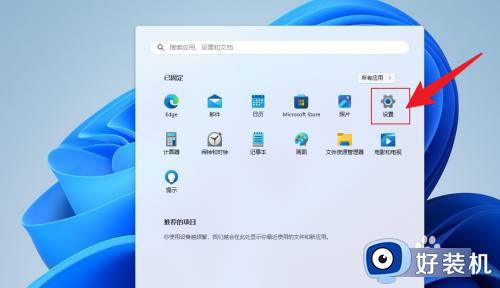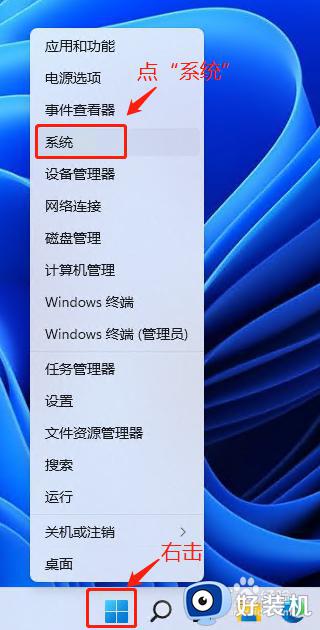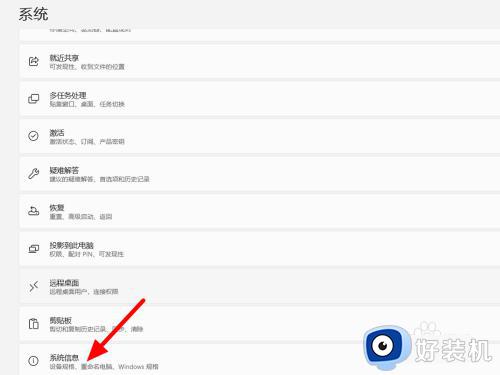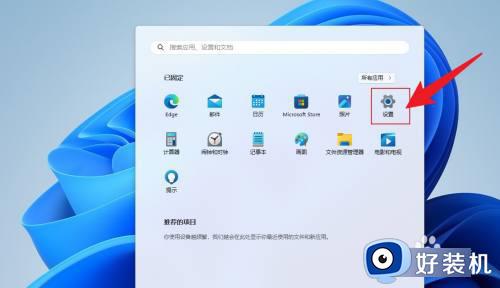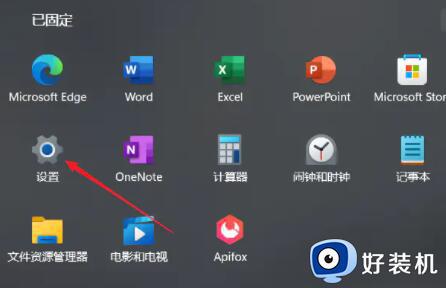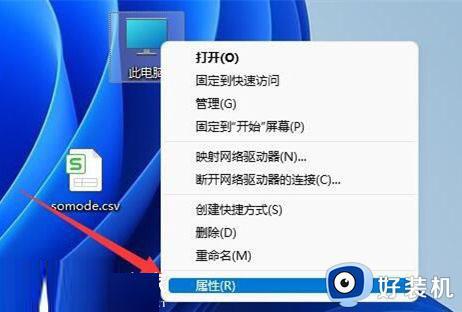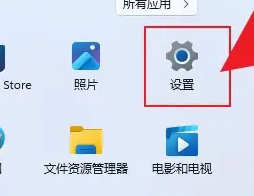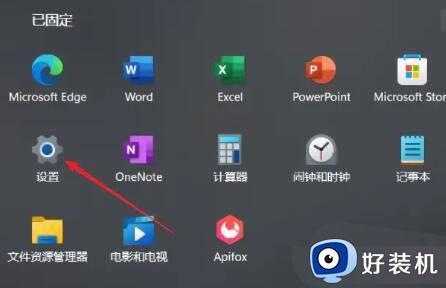win11设置虚拟内存的详细方法 win11如何设置虚拟内存大小
时间:2023-08-02 17:02:12作者:zheng
虚拟内存是win11电脑中一个重要的功能,它能够在我们电脑的内存条的运行内存出现不足时能够调用硬盘的虚拟内存来防止win11电脑卡死,而我们也可以设置win11电脑的虚拟内存大小来防止出现电脑卡死的问题,今天小编就教大家win11设置虚拟内存的详细方法,如果你刚好遇到这个问题,跟着小编一起来操作吧。
推荐下载:win11专业版
方法如下:
1、在电脑中,打开开始菜单,点击设置。
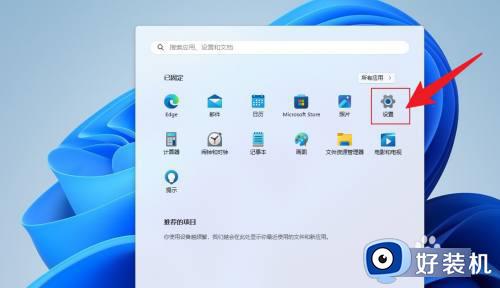
2、滚动鼠标滚轮,找到系统信息,点击打开。
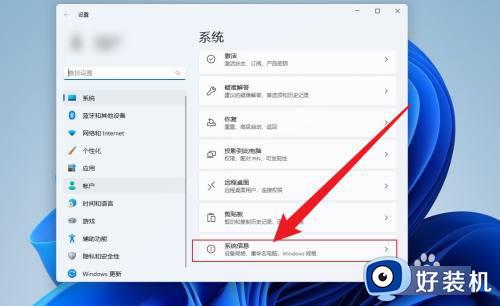
3、点击高级系统设置。
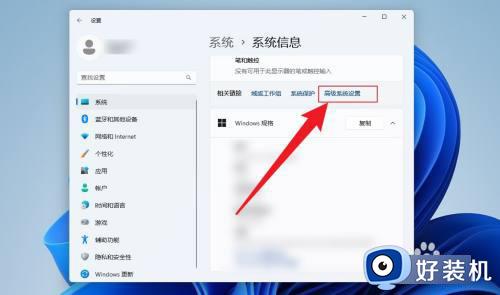
4、点击性能设置。
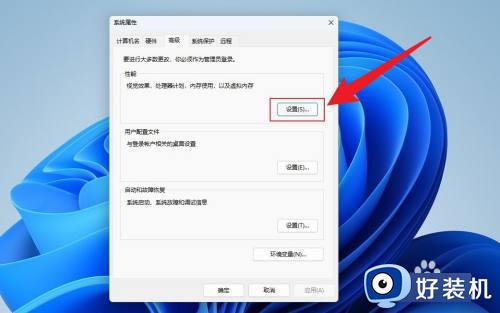
5、点击高级,点击更改。
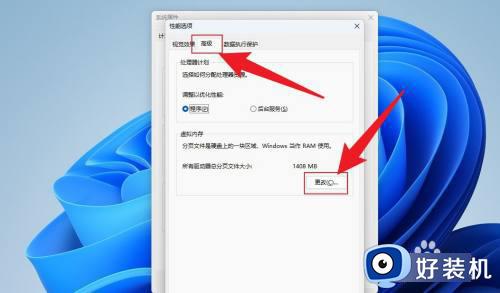
6、去掉自动管理前面的勾选,点击自定义大小。
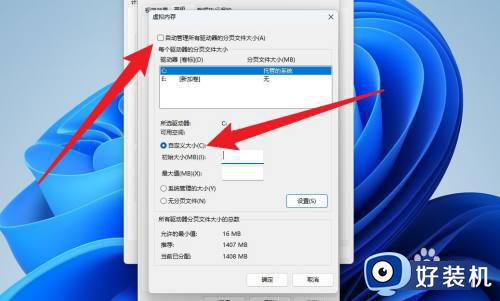
7、输入要设置的内存大小,点击确定,重启电脑即可。

以上就是win11设置虚拟内存的详细方法的全部内容,如果有遇到这种情况,那么你就可以根据小编的操作来进行解决,非常的简单快速,一步到位。